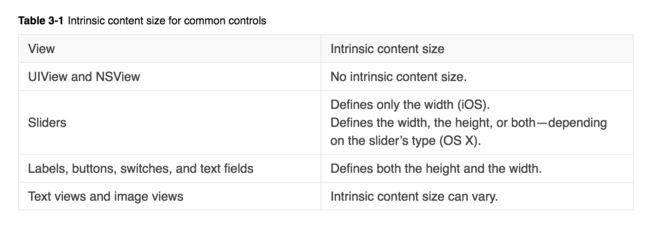Auto Layout是用来进行界面布局的一种方式,一种以约束的方式进行布局
View。
前言
开发中我们经常会遇到算高问题,比如文本控件中显示的内容是不确定的,再比如cell中的内容是不确定的,这样的情况都会导致该view的高度是不确定的,这个时候不可避免的就需要进行计算高度。
intrinsicContentSize
下面来看个栗子:view的层级如下图所示:
代码如下:
- (void)viewDidLoad {
[super viewDidLoad];
[self.view addSubview:self.contentView]; // 橙色
[self.contentView addSubview:self.msgLabel];
[self.contentView addSubview:self.avatarView];
[self.contentView mas_makeConstraints:^(MASConstraintMaker *make) {
make.top.equalTo(self.view).offset(20);
make.left.right.equalTo(self.view);
}];
[self.msgLabel mas_makeConstraints:^(MASConstraintMaker *make) {
make.left.equalTo(self.contentView).offset(5);
make.top.equalTo(self.contentView);
make.right.lessThanOrEqualTo(self.contentView).offset(-5);
}];
[self.avatarView mas_makeConstraints:^(MASConstraintMaker *make) {
make.top.equalTo(self.msgLabel.mas_bottom).offset(10);
make.left.equalTo(self.contentView).offset(5);
make.bottom.equalTo(self.contentView).offset(-10);
make.width.mas_equalTo(250);
make.height.mas_equalTo(250);
}];
}
上述代码在设置约束的时候第一没有设置msgLabel的高度,第二也没有设置contentView的高度,但是却可以正常的显示。这很好的说明了这些Auto Layout都已经帮我们做好了,也就是说我们并不需要像之前使用boundingRect方法来计算文本内容的高度。
Auto Layout内部是如何计算出msgLabel 、contentView的高度来的呢?intrinsicContentSize功不可没。
intrinsicContentSize是UIView的一个属性,intrinsicContentSize是基于view的内容进行计算出来的,比如说UILabel的intrinsicContentSize是基于text和font(猜想内部可能通过调用boundingRect方法来计算出size)。但是并不是所有的view都有intrinsicContentSize,常见的view的intrinsicContentSize如下图所示:
如上例,我们在设置约束的时候,可以使用view的intrinsicContentSize在我们的布局中,这样可以使我们的布局适应当view的内容发生改变,同时也可以减少设置约束的数量。
但是如果我们使用intrinsicContentSize在我们的布局中,就会引入一个新的问题,有时我们需要额外的设置view的 content-hugging 、compression-resistance优先级。
Auto Layout 在设置view的intrinsicContentSize的时候,在水平和垂直方向分别设置了一对约束。
// Compression Resistance
View.height >= 0.0 * NotAnAttribute + IntrinsicHeight
View.width >= 0.0 * NotAnAttribute + IntrinsicWidth
// Content Hugging
View.height <= 0.0 * NotAnAttribute + IntrinsicHeight
View.width <= 0.0 * NotAnAttribute + IntrinsicWidth
同时content-hugging、compression-resistance约束都有各自的优先级,compression-resistance优先级默认为750,content-hugging优先级默认为250。因此对于一个view来说我们更容易将其扩大,比如说我们可以将一个按钮的尺寸变大,但是如果将其变小就可能会使按钮内部文字显示不全。
系统提供了两个方法,通过更改content-hugging、compression-resistance的优先级,可以更改view中subViews中那个subView应该被拉伸或者缩小。
- (UILayoutPriority)contentHuggingPriorityForAxis:(UILayoutConstraintAxis)axis NS_AVAILABLE_IOS(6_0);
- (void)setContentHuggingPriority:(UILayoutPriority)priority forAxis:(UILayoutConstraintAxis)axis NS_AVAILABLE_IOS(6_0);
- (UILayoutPriority)contentCompressionResistancePriorityForAxis:(UILayoutConstraintAxis)axis NS_AVAILABLE_IOS(6_0);
- (void)setContentCompressionResistancePriority:(UILayoutPriority)priority forAxis:(UILayoutConstraintAxis)axis NS_AVAILABLE_IOS(6_0);
PS: 笔者对于这两个优先级的使用中,发现同样的界面同样的约束,在IB中,系统会自动更改上述两个约束的优先级,但是手写代码中没有更改的情况下,IB中显示效果和手写代码的显示效果是一样的。
Fitting Size
之前的IntrinsicContentSize是作为约束的一部分(帮我们生成高度和宽度的约束);而FittingSize则是作为Auto Layout根据所设置的约束布局完成生成view的size结果(注意这要求我们所设置的约束必须是完整同时不能有冲突)。
常见的应用就是Cell中根据内容自动计算高度,用到的就是下面的方法。
- (CGSize)systemLayoutSizeFittingSize:(CGSize)targetSize NS_AVAILABLE_IOS(6_0);
下面同样看一个栗子,view的层级图如下所示(PS:内容摘自sunny UITableView-FDTemplateLayoutCell Demo中的data.json):
Cell中有四部分内容:titleLabel,contentLabel, contentImageView,usernameLabel, 同时titleLabel,contentLabel, contentImageView都是可能没有的。 所以tableview在返回高度的时候必然要根据内容显示计算cell的高度。但是这时我们可以利用Auto Layout的fitting size,帮我们计算cell内容的高度,下面就是返回tableViewCell高度方法的实现:
- (CGFloat)tableView:(UITableView *)tableView heightForRowAtIndexPath:(NSIndexPath *)indexPath {
// return [tableView fd_heightForCellWithIdentifier:@"cell" cacheByIndexPath:indexPath configuration:^(FDCustomCell* cell) {
// [self configureCell:cell atIndexPath:indexPath];
// }];
static FDCustomCell *cell = nil;
static dispatch_once_t onceToken;
dispatch_once(&onceToken, ^{
cell = [self.tableView dequeueReusableCellWithIdentifier:@"cell"];
});
[self configureCell:cell atIndexPath:indexPath];
CGFloat height = [cell systemLayoutSizeFittingSize:UILayoutFittingCompressedSize].height;
return height;
}
sizeThatFits:
sizeThatFits:和之前的systemLayoutSizeFittingSize:效果相似,根据给定的一个size(笔者认为该参数相当于一个约束,通过调用boundingRect方法计算文本的高度)。
下面来看一个栗子,view的层级图如下所示
如图所示红色的是label,白色的为textView。之前在说到IntrinsicContentSize的时候,提到UITextView在可以滚动的时候是没有IntrinsicContentSize的,此时可以使用sizeThatFits:方法来计算出textView内容的高度,进行更新约束,这样就可以显示,否则图中白色的textView是不能显示出来的,使用sizeThatFits:方法的代码如下所示:
- (void)viewWillLayoutSubviews {
[super viewWillLayoutSubviews];
CGSize size = [self.textView sizeThatFits:CGSizeMake(self.view.frame.size.width - 20, 0)];
[self.textView mas_updateConstraints:^(MASConstraintMaker *make) {
make.width.mas_equalTo(size.width);
make.height.mas_equalTo(size.height);
}];
}
总结
根据以上,我们知道在以后的开发中合理使用Auto Layout,之前那些算高度的代码,都可以让Auto Layout完成。欢迎各位指出本文的错误!
最后本文中的例子的完整代码点击下载